Windows 11 Домашняя и Pro: в чем разница?
Хотя Windows 11 имеет множество различных редакций, существует только две основные версии, включая «Windows 11 Pro» и «Windows 11 Home», и решение о том, какую из них использовать, зависит от доступных функций, предлагаемых каждой редакцией, и цен.
Обычно версия «Домашняя» предназначена для потребителей, а версия «Про» включает дополнительные функции, ориентированные на профессионалов и бизнес. Подходящая для вас версия зависит от ваших индивидуальных потребностей и требований. Если вы домашний пользователь, который в первую очередь заинтересован в использовании устройства для личных задач, таких как просмотр веб-страниц, проверка электронной почты и игры, версии «Домашняя», вероятно, будет достаточно.
С другой стороны, если вам необходимо подключить компьютер к бизнес-сети, работать удаленно или вам нужны дополнительные функции безопасности и виртуализации, то вам нужна версия «Pro».
В этом руководстве я расскажу об основных различиях между основными редакциями Windows 11.
Программы для Windows, мобильные приложения, игры - ВСЁ БЕСПЛАТНО, в нашем закрытом телеграмм канале - Подписывайтесь:)
Разбираемся в различиях между Windows 11 Home и Pro
Чтобы понять различия между редакциями операционной системы, нам нужно взглянуть на цены, функции и различную поддержку, которую они предлагают.
Цены на Windows 11 Домашняя и Pro
Хотя большинство пользователей обычно приобретают новую лицензию на Windows 11 без дополнительной оплаты при покупке нового компьютера, если вы планируете установить операционную систему на устройство, на котором никогда не было версий Windows 10 или 11, возможно, вам придется купить новую лицензию. копия.
Розничная цена Windows 11 Home обычно составляет 139,99 долларов, а Windows 11 Pro — 199,99 долларов. Если у вас уже есть устройство с версией «Home», вы можете обновить ее до «Pro» за дополнительные 99,99 долларов США.
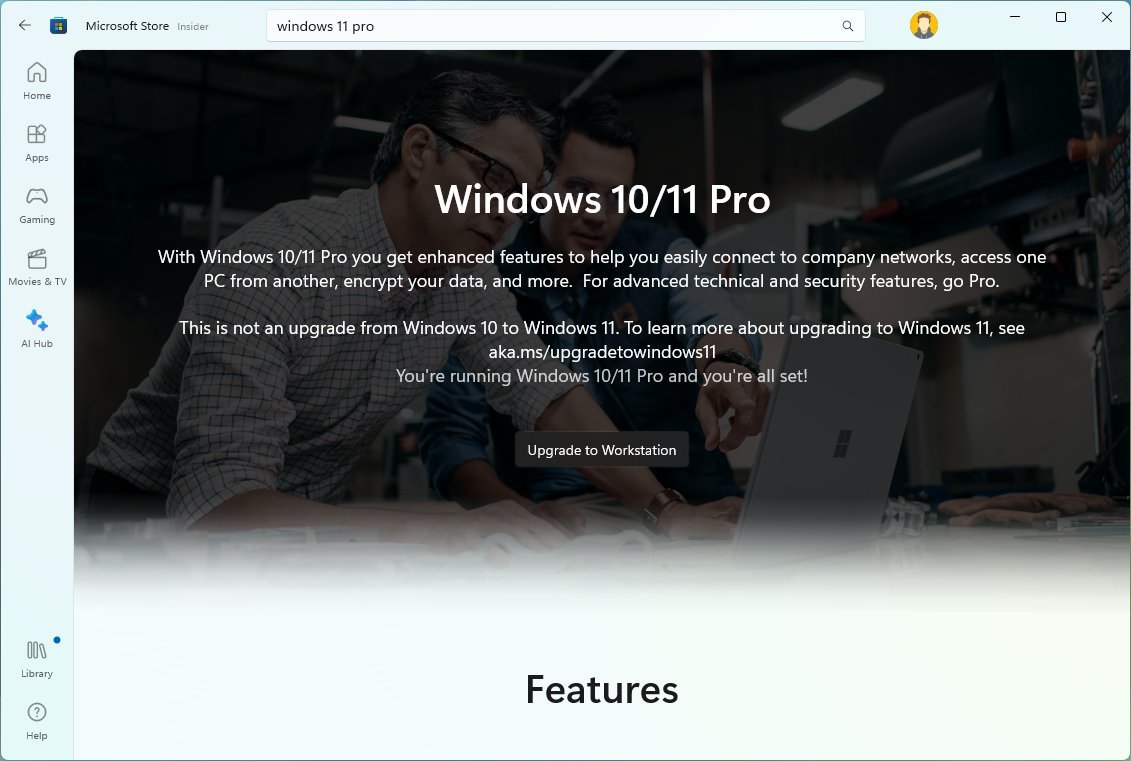
Вы можете приобрести этот продукт через Microsoft Store или другие интернет-магазины, такие как Best Buy, Amazon и многие другие.
Сравнение функций Windows 11 Home и Pro
Независимо от редакции, операционная система оснащена множеством функций, но в таблице ниже приведены наиболее важные функции, которые помогут вам выбрать редакцию.
Проведите по экрану для горизонтальной прокруткиФункцииДомойProWindows HelloДаДаШифрование устройстваДаДаЗащитник брандмауэраДаДаЗащитник антивирусаДаДаБезопасность WindowsДаДаБезопасная загрузкаДаДаРодительский контрольДаДаСенсорное управлениеДаДаЦифровая ручкаДаДаПоддержка игрДаДаMicrosoft EdgeДаДаДоступностьДаДаЗащита информации WindowsНетДаBitLockerНетУправление мобильными устройствамиНетДаГрупповая политикаНетДаГосударственный роуминг с AzureНетДаПрисоединение к доменуНетДаMicrosoft Store для бизнеса НетДаНазначенный доступНетДаДинамическая подготовкаНетДаWindows Update for BusinessНетДаРежим киоскаНетДаAzure Active Directory НетДаHyper-VНетДаWindows SandboxНетДаDefender Application GuardНетДаRDPНетДаWindows Hello for BusinessНетДаСлужбы обновления сервера Windows (WSUS) НетДаЦентр обновления Windows для бизнесаНетДаАвтопилот WindowsНетДа
Поддержка оборудования Windows 11 Домашняя и Pro
Что касается аппаратной поддержки, обе версии операционной системы поддерживают большинство компонентов. Однако версия «Pro» может поддерживать гораздо больше вычислительных ядер, памяти и оборудования серверного уровня.
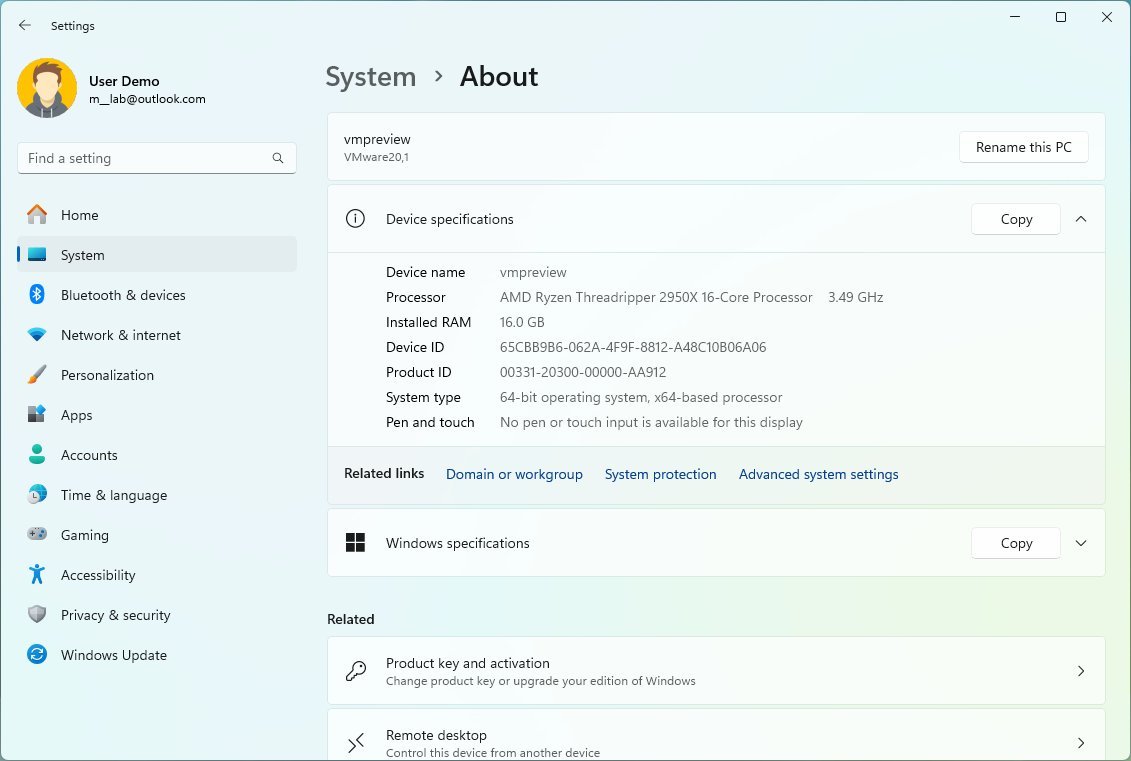
Например, Windows 11 Home поддерживает до 128 ГБ ОЗУ, а версия «Pro» — до 2 ТБ ОЗУ. Кроме того, в то время как версия Windows 11 «Pro» поддерживает до 128 вычислительных ядер и до двух процессоров, версия «Домашняя» поддерживает только один процессор с числом ядер до 64.
Хотя аппаратная поддержка заметна, поддержки, доступной в Windows 11 Home, более чем достаточно, даже для самых требовательных приложений, которые «обычно» требуются профессионалу.
Windows 11 Домашняя против профессиональных игр
Когда дело доходит до игр, любая версия подойдет для этой цели, поскольку обе предлагают новейшие технологии для игр с последней версией DirectX и поддержку игр 4K.

Если вы планируете собрать компьютер исключительно для игр, Windows 11 Home должно быть достаточно, а дополнительные деньги можно вложить в более мощную видеокарту.
Windows 11 Home против виртуализации Pro
Одним из преимуществ Windows 11 Pro является Hyper-V, гипервизор от Microsoft, который позволяет настраивать виртуальные машины для запуска Windows 11 вместе с другими версиями операционной системы и даже дистрибутивами Linux.
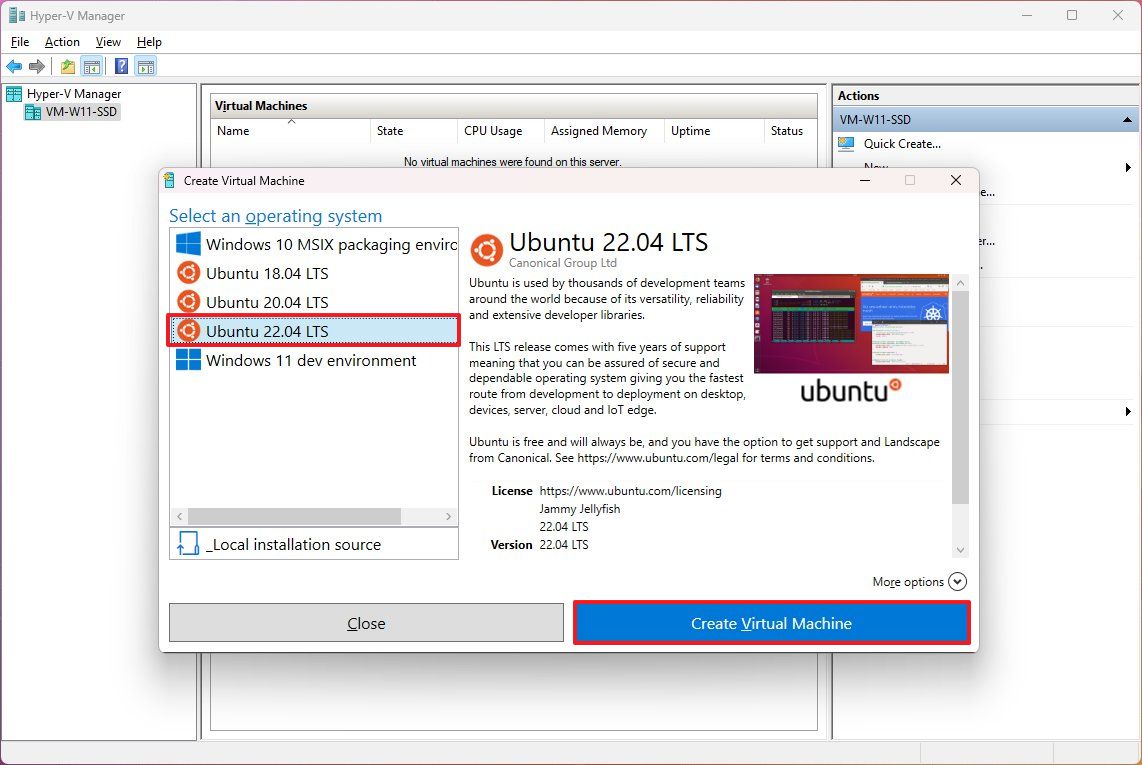
В состав стека виртуализации операционная система также входит Windows Sandbox — функция, которая создает временную упрощенную виртуализацию Windows, позволяющую тестировать приложения и просматривать неизвестные веб-сайты, не подвергая риску свой компьютер. Когда вы закончите использовать песочницу, вы можете закрыть ее, и экземпляр будет удален.
В случае с Windows 11 Home вы не получаете Hyper-V или Windows Sandbox, но эта редакция включает некоторые функции виртуализации, включая подсистему Windows для Linux.
Однако, если вы выберете версию «Домашняя» и вам необходимо работать с виртуальной машиной, вы можете установить сторонние приложения, такие как VirtualBox от Oracle, которые позволяют реализовать виртуализацию на устройствах для запуска Windows 11 Home вместе с другими операционными системами, в том числе Линукс.
Наконец, в Windows 11 Pro у вас также есть доступ к Microsoft Defender Application Guard, который представляет собой еще одну функцию виртуализации, аналогичную Windows Sandbox. Однако в данном случае эта функция виртуализировала экземпляр Microsoft Edge для просмотра ненадежных веб-сайтов. (Вы также можете считать это еще одной функцией безопасности.)
Windows 11 Home против удаленного рабочего стола Pro
Хотя в Windows 11 Pro и Home у вас есть доступ к приложению «Удаленный рабочий стол» для удаленного подключения к другим устройствам, только версия «Pro» включает функции, позволяющие включить протокол удаленного рабочего стола (RDP), чтобы другие устройства могли подключаться удаленно.
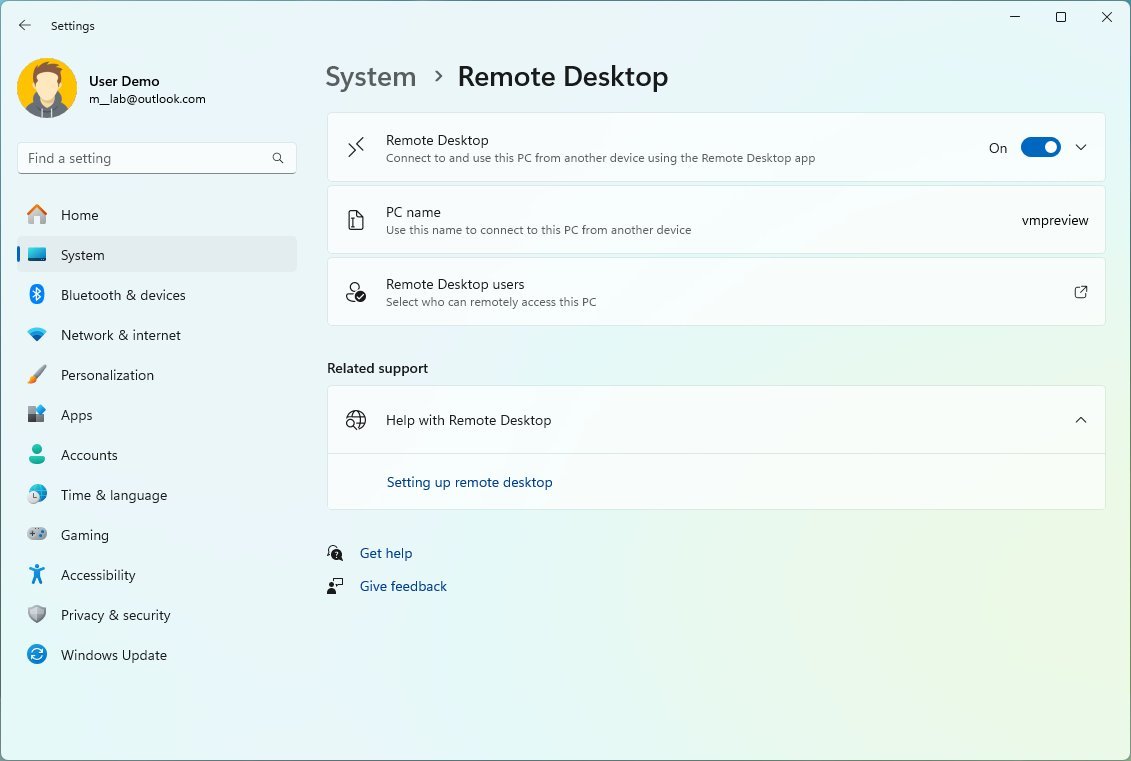
Если вам необходимо получить доступ к компьютеру удаленно через локальную сеть или через Интернет, возможно, вам подойдет Windows 11 Pro.
Я сказал «возможно», потому что существуют сторонние решения, которые позволяют удаленно подключаться к устройству, например Chrome Remote Desktop от Google.
Безопасность Windows 11 Home и Pro
Что касается безопасности, обе версии Windows 11 оснащены новейшими инновациями в области безопасности от Microsoft.
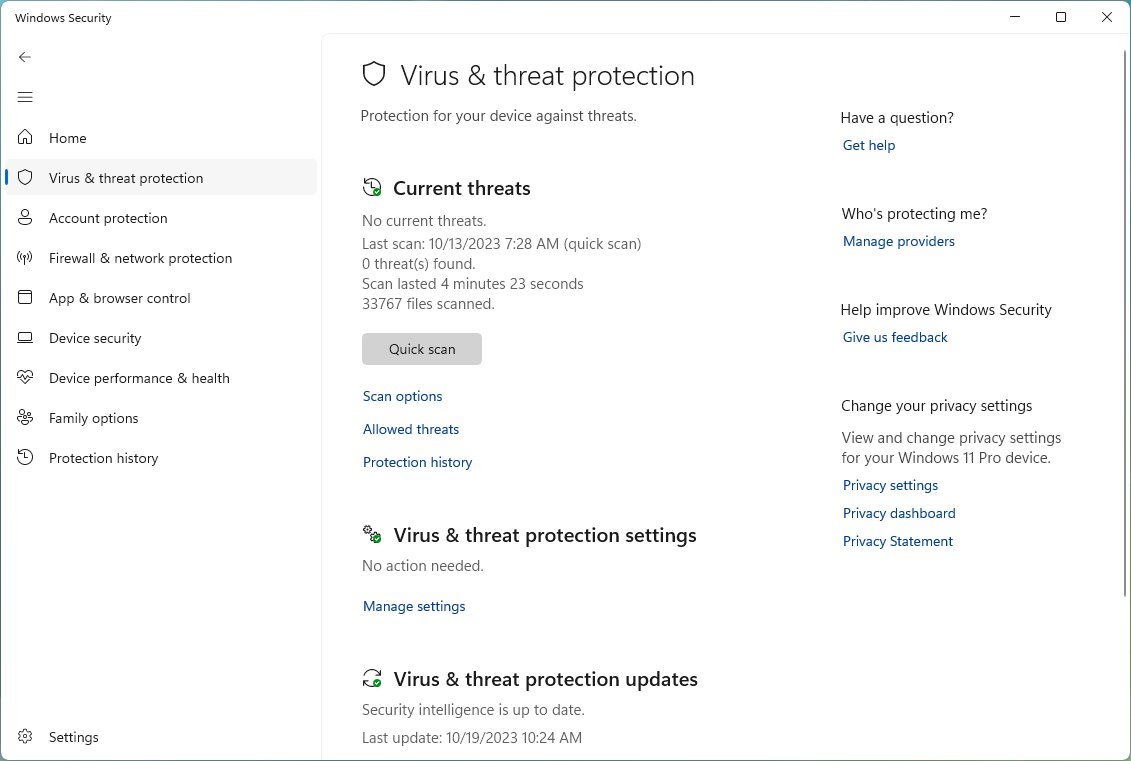
Например, версии «Pro» и «Home» включают антивирусную программу Microsoft Defender и брандмауэр для защиты ваших устройств и данных от вредоносных программ и злоумышленников. Кроме того, Windows Hello является частью обеих редакций и добавляет в операционную систему биометрическую аутентификацию с использованием распознавания лиц, отпечатков пальцев или PIN-кода.
Windows 11 Pro также поставляется с BitLocker — технологией, которую Microsoft использует для полного шифрования устройства, чтобы защитить ваши файлы от несанкционированного доступа. BitLocker позволяет не только шифровать любой системный диск, но и внешнее хранилище.
Windows 11 Home не включает BitLocker, но поставляется с «Шифрованием устройства», которое по сути представляет собой ограниченную версию BitLocker, которая позволяет шифровать всю систему, но у вас нет тех же инструментов управления, что и при использовании BitLocker.
Важно отметить, что это лишь некоторые из функций безопасности, поскольку подключение устройства к деловой сети открывает множество дополнительных функций безопасности при использовании других служб, таких как Microsoft Endpoint Manager.
Windows 11 Home и Pro для бизнеса
Еще одно большое различие между обеими редакциями операционной системы заключается в том, что Windows 11 Pro поставляется с различными функциями, специально разработанными для бизнес-сетей.
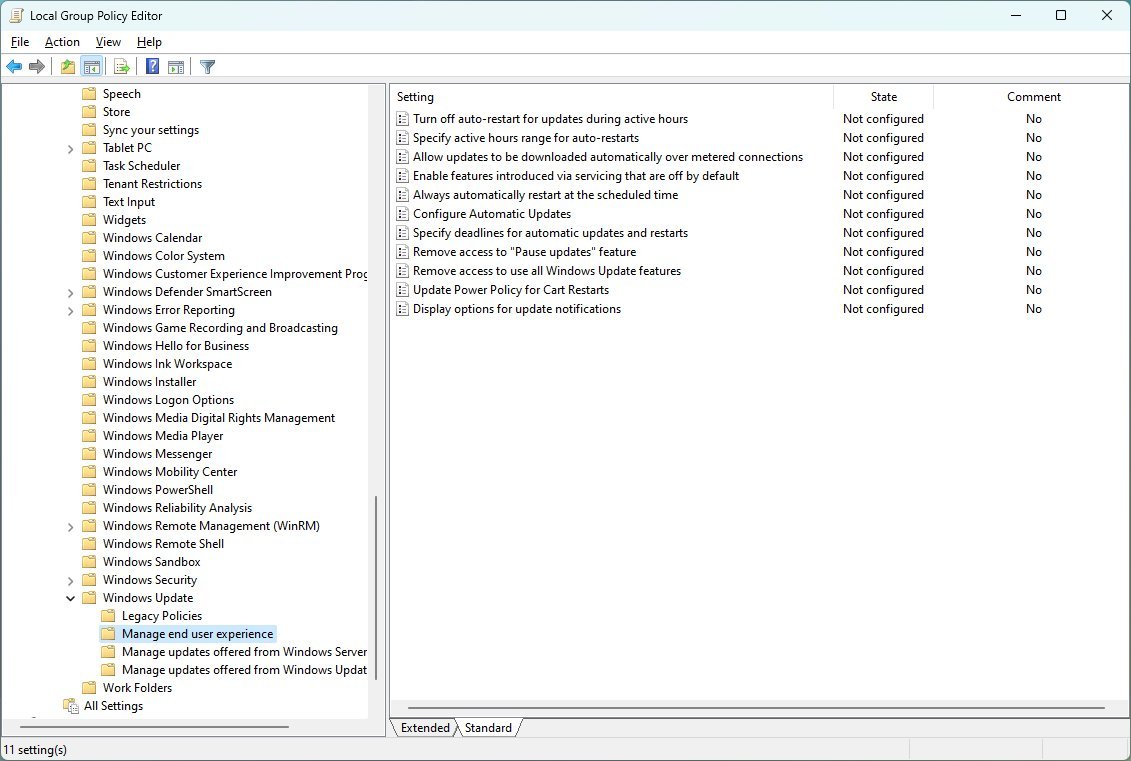
Например, Windows 11 Pro поставляется с компонентами для подключения компьютера к сети организации через Active Directory или Azure ID.
Кроме того, версия «Pro» включает доступ к Центру обновления Windows для бизнеса, настройке режима киоска, управлению мобильными устройствами, динамической подготовке, назначенному доступу, Microsoft Store для бизнеса, роумингу состояния предприятия с Azure, автопилоту Windows и многому другому.
Одно из самых больших различий между двумя основными редакциями заключается в том, что Windows 11 Pro поставляется с редактором групповой политики, позволяющим более детально настраивать операционную систему. Например, с помощью редактора групповой политики сетевые администраторы могут управлять различными политиками для включения, настройки или отключения различных функций, которые в противном случае были бы невозможны через приложение «Настройки».
Если вам необходимо подключить устройство к корпоративной сети, Windows 11 Pro — это та версия, которая будет иметь больше смысла.
Windows 11 Pro для рабочих станций
Microsoft также предлагает дополнительную редакцию Windows 11 Pro, известную как «Рабочие станции», которая включает в себя все, что есть в двух редакциях, а также некоторые дополнительные функции для людей, которым приходится работать с операционной системой на еще более мощном оборудовании.
Например, Windows 11 Pro для рабочих станций может поддерживать до 6 ТБ памяти и до четырех процессоров. Что касается более конкретных функций, эта редакция поддерживает SMB Direct для более быстрого обмена файлами, технологию постоянной памяти и отказоустойчивую файловую систему (ReFS). Однако последняя версия операционной системы добавляет ReFS в виде хранилища виртуализации в Windows 11 Pro и Home.
Заключение Windows 11 Домашняя против Pro
Суть в том, что вам не нужна версия «Pro», потому что она дороже и включает в себя все функции, поскольку вы не можете использовать большинство расширенных функций.
Как я уже упоминал ранее, если вы домашний пользователь, использующий компьютер для личных задач, таких как просмотр веб-страниц, проверка электронной почты и игры, «Домашней» версии должно быть достаточно.
Если вам необходимо подключить устройство к корпоративной сети, вы сможете воспользоваться протоколом удаленного рабочего стола или вам нужен доступ к дополнительным функциям, то версия «Pro» для вас.
Больше ресурсов
Дополнительные полезные статьи, обзоры и ответы на распространенные вопросы о Windows 10 и Windows 11 можно найти на следующих ресурсах:
Лучшие на сегодняшний день предложения Windows 11






